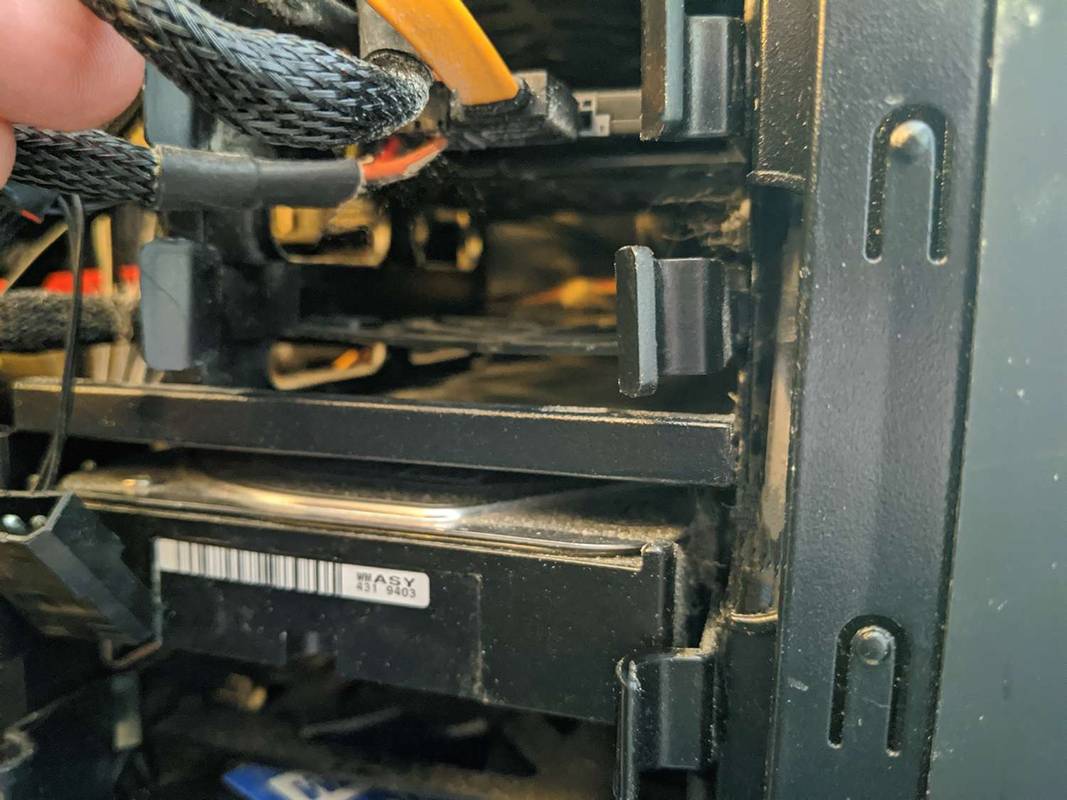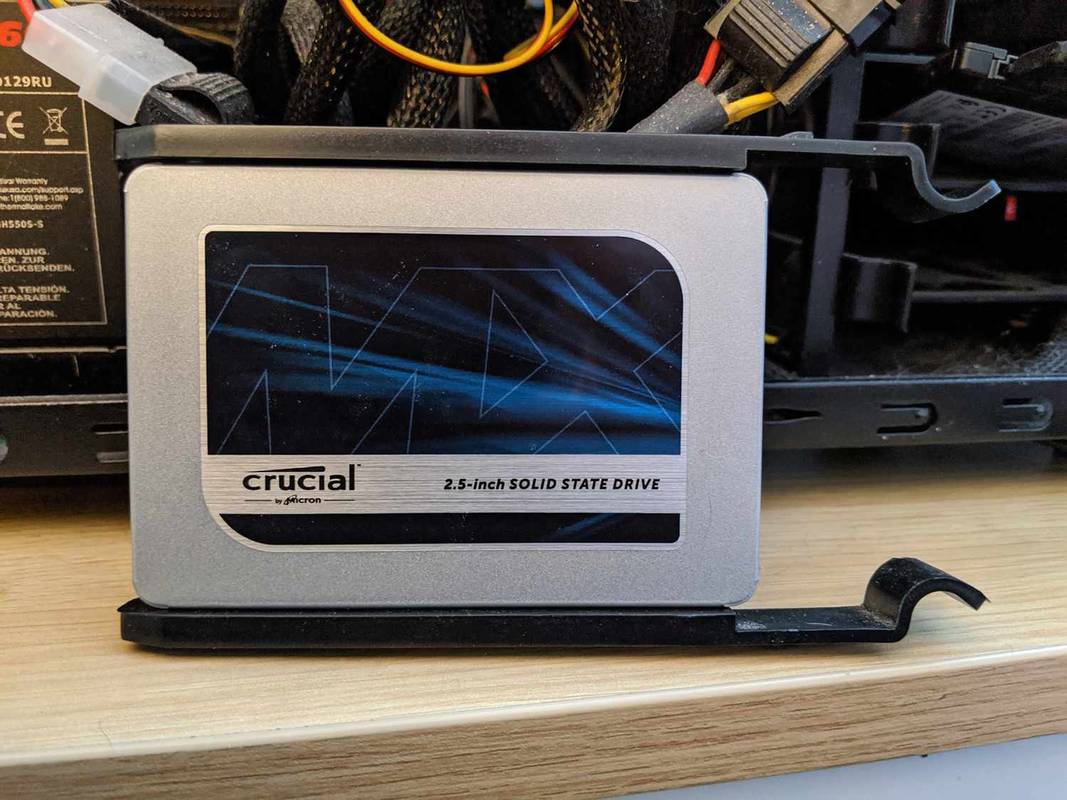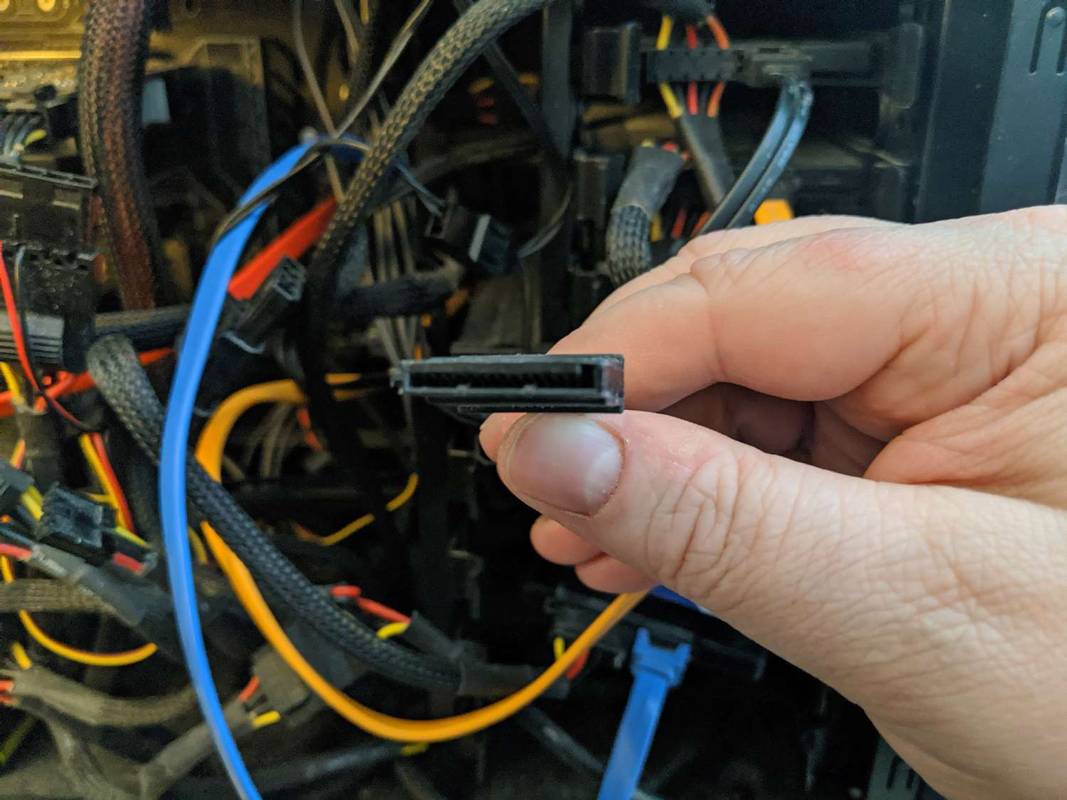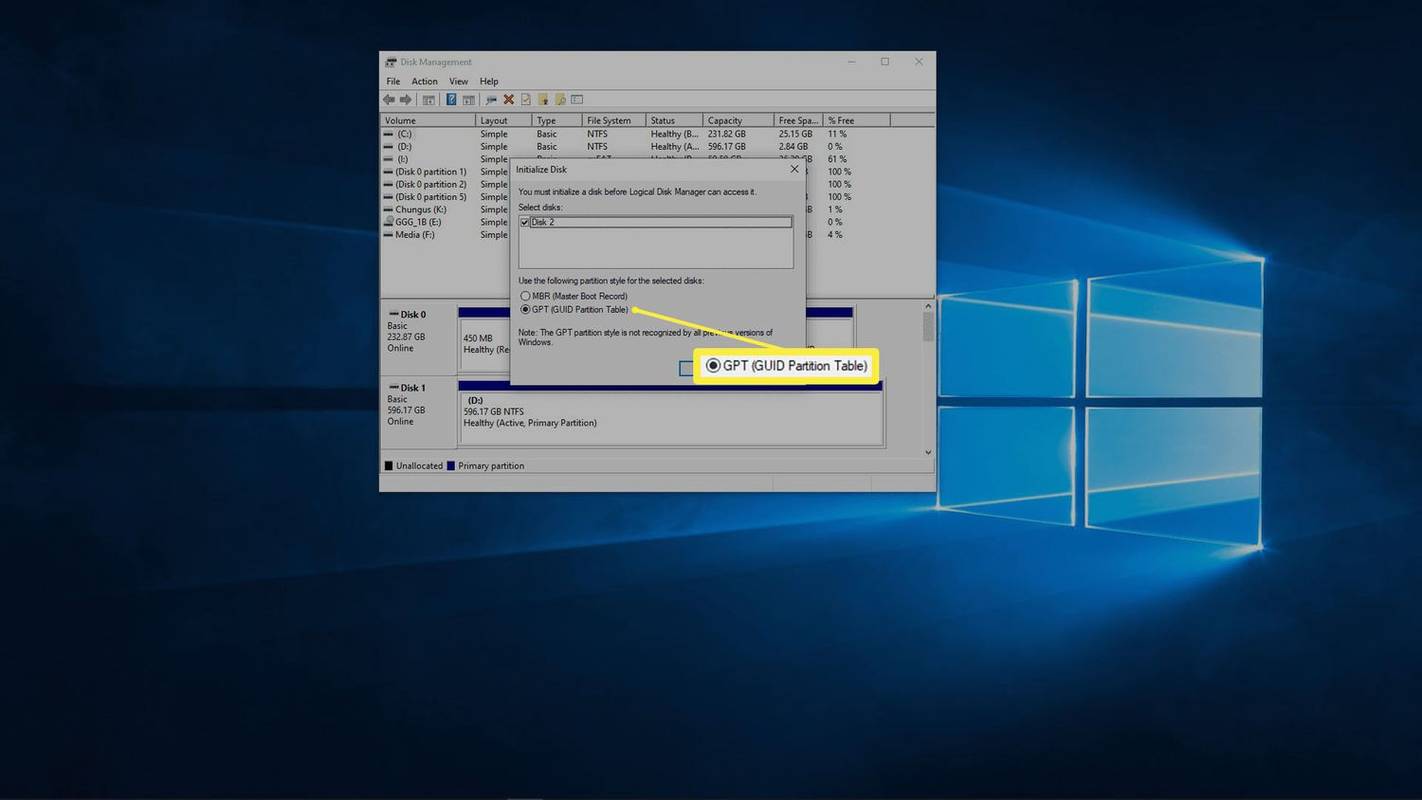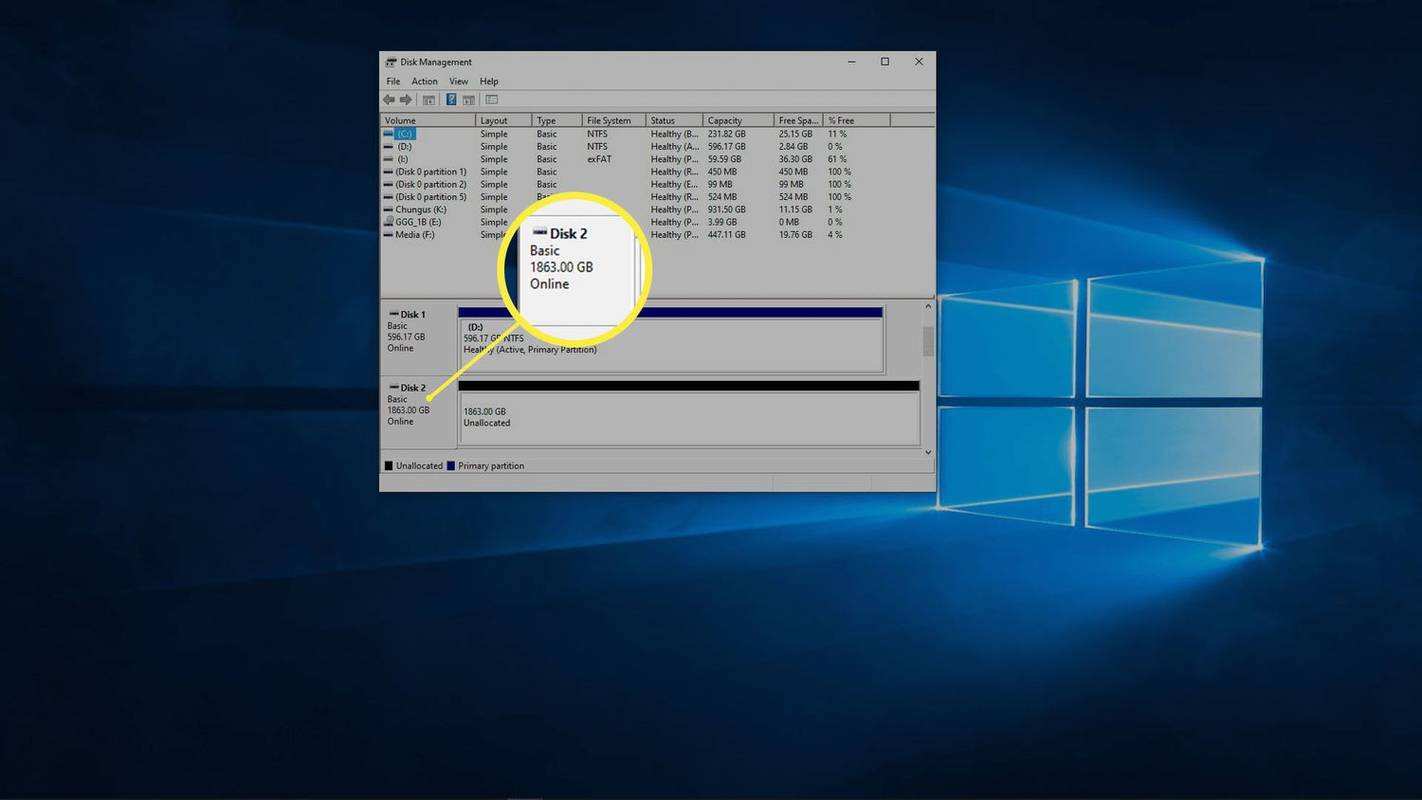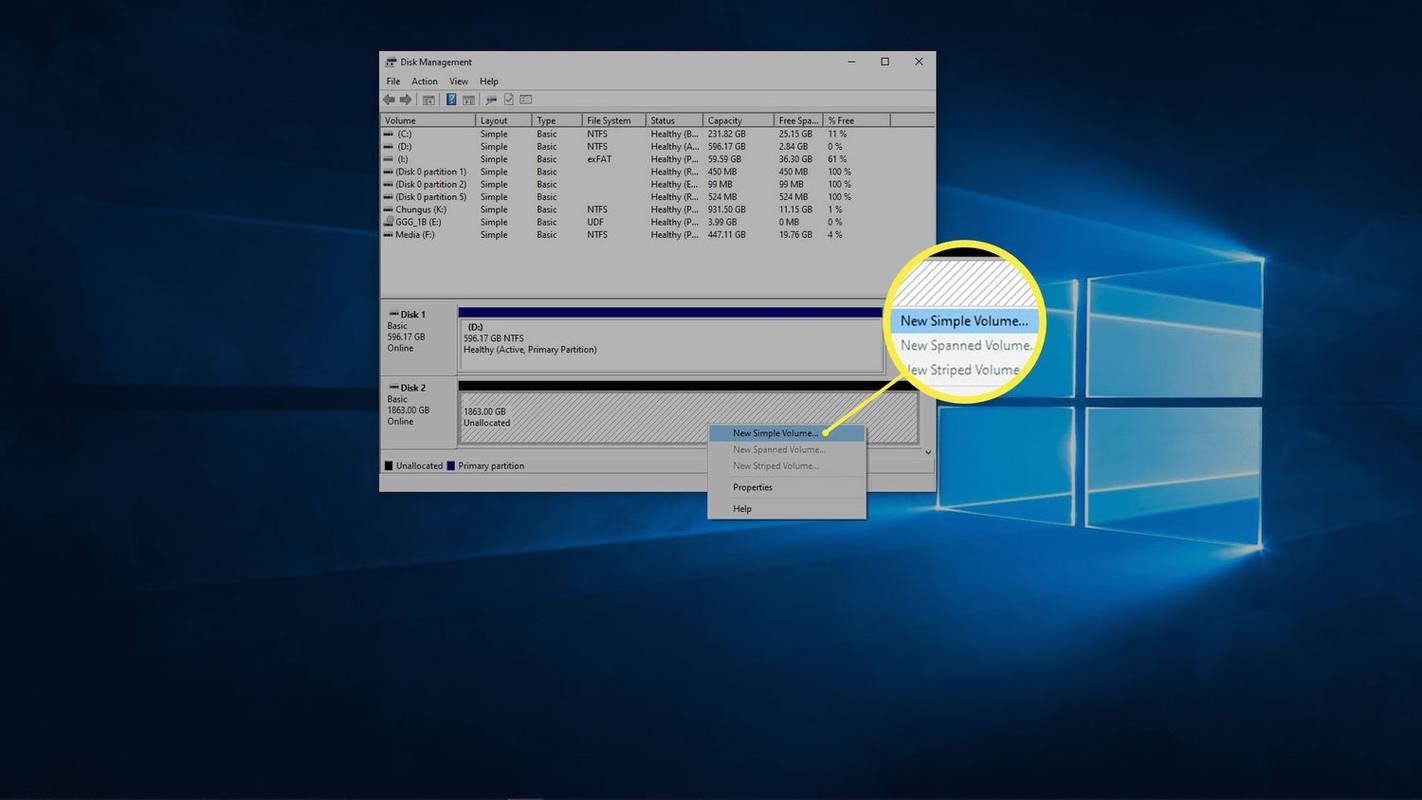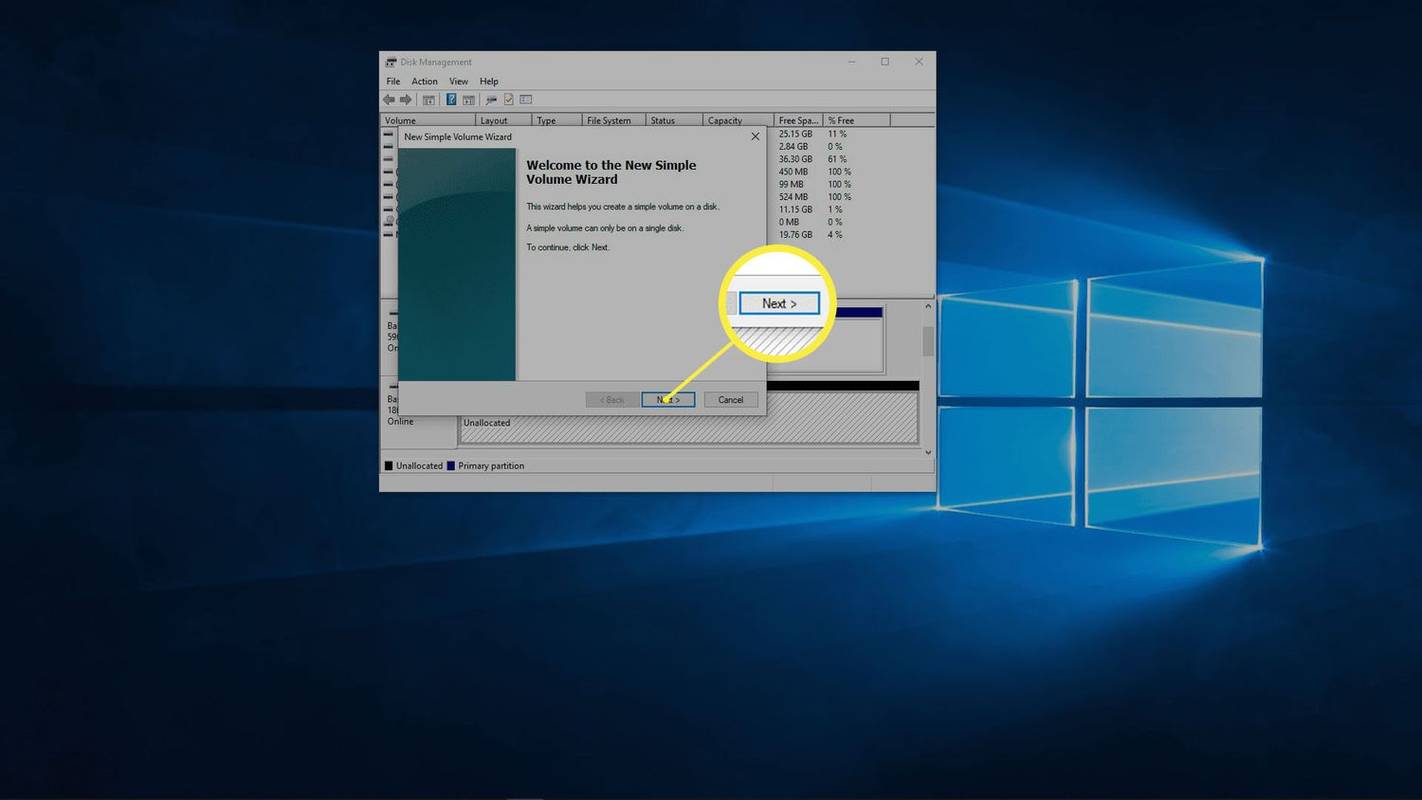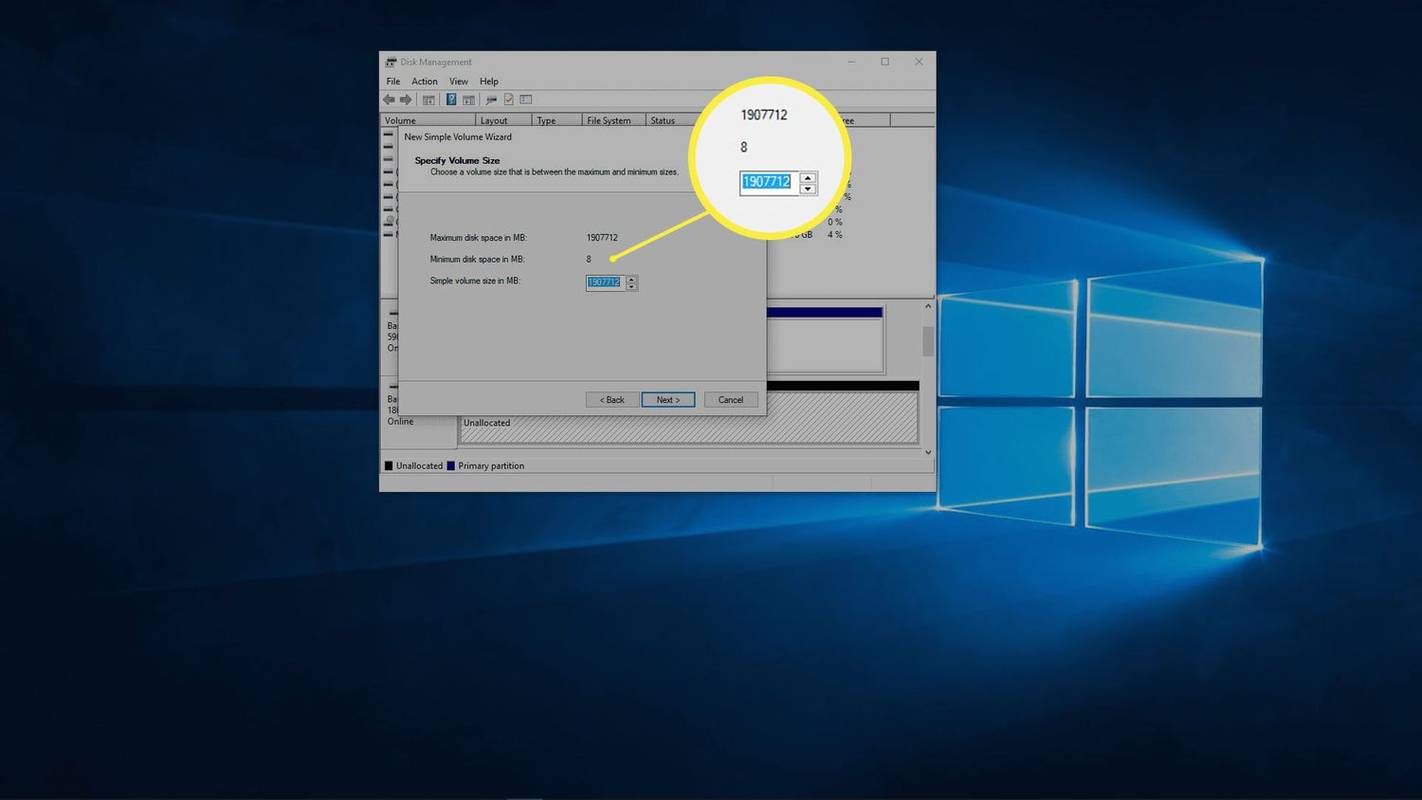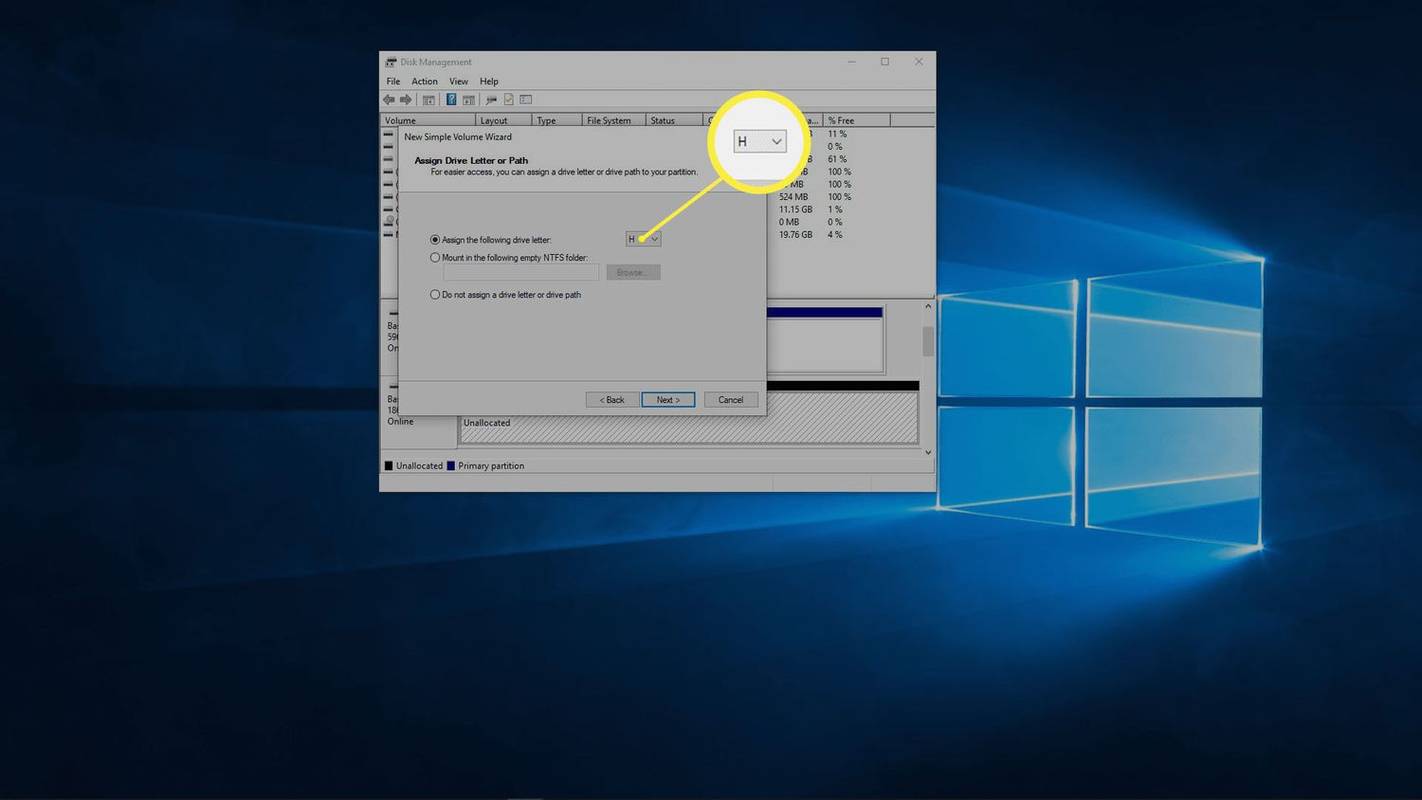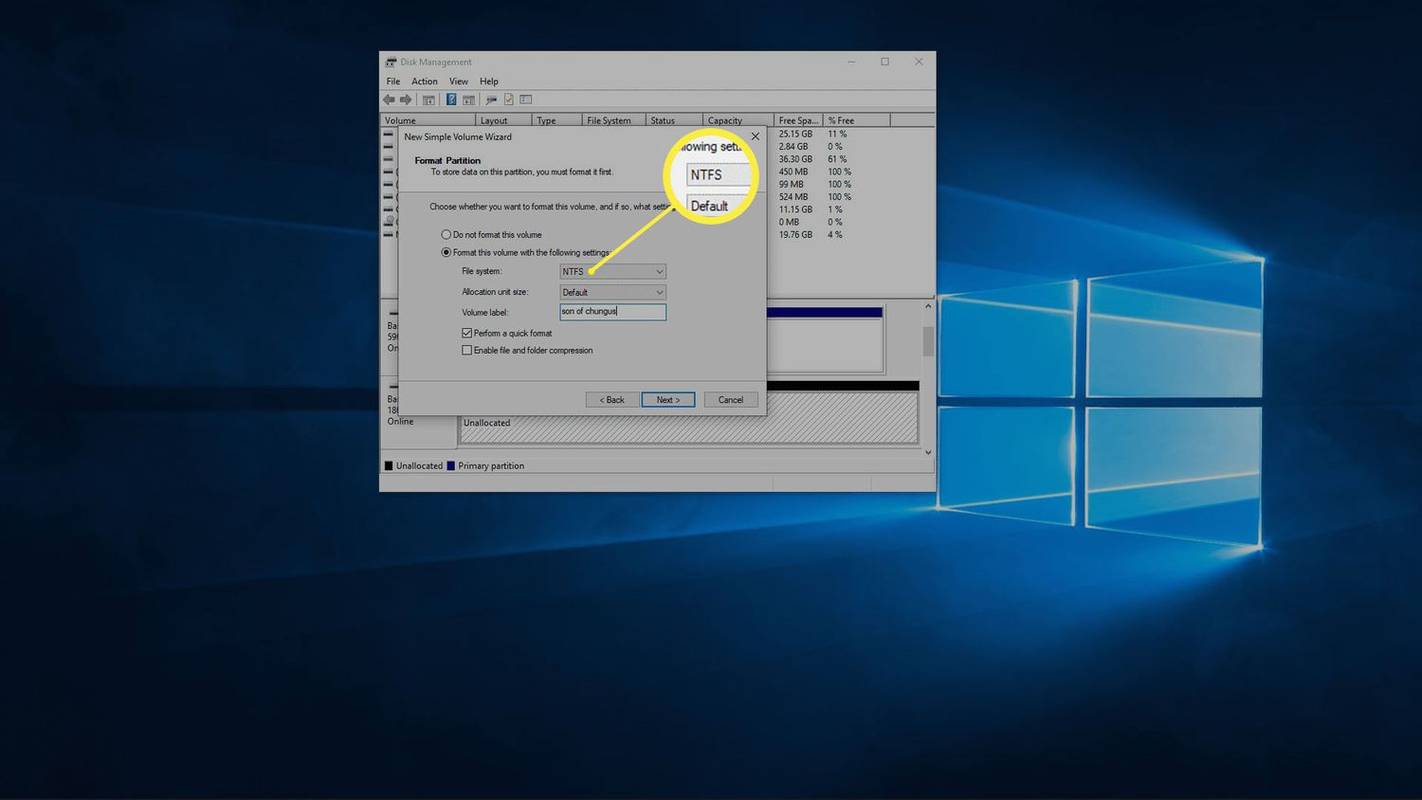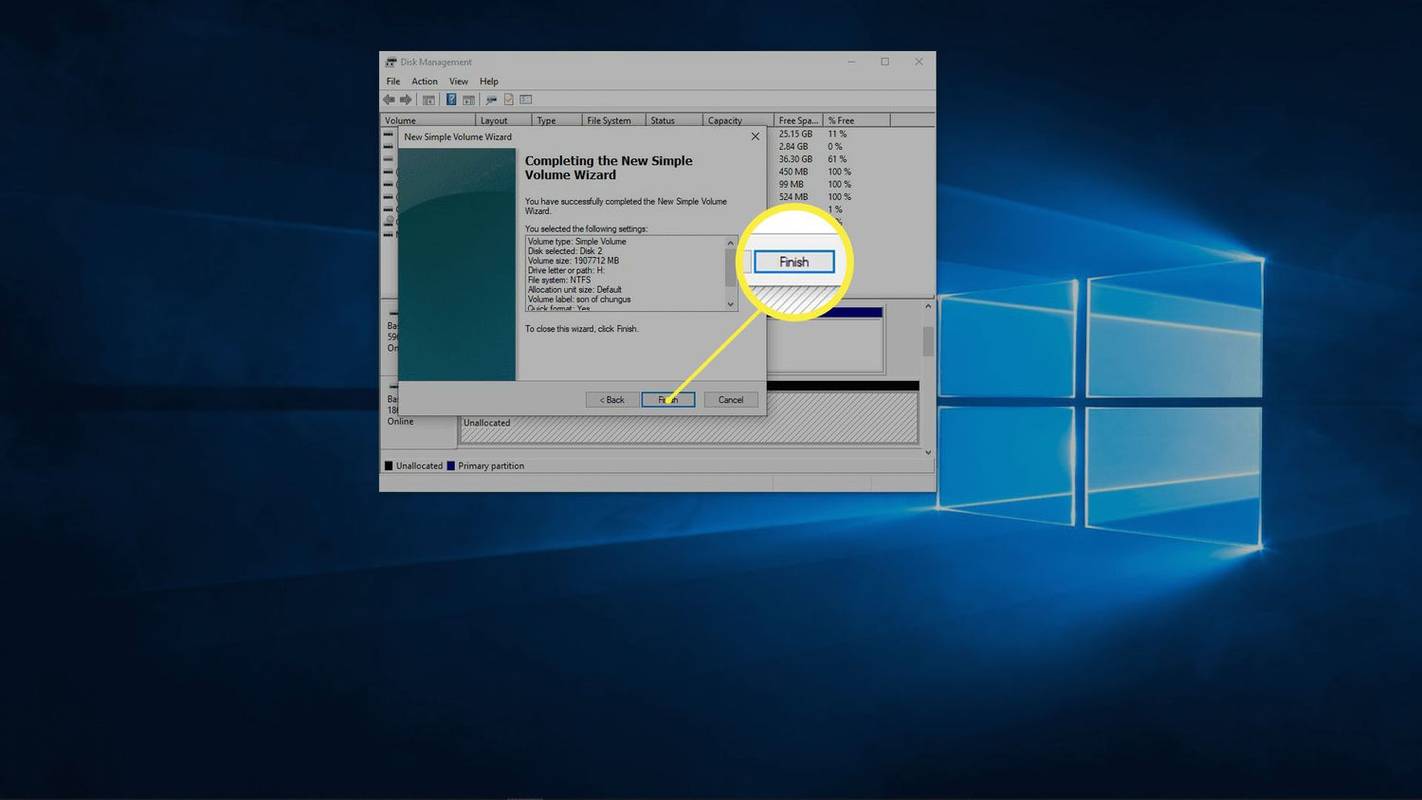Cosa sapere
- Raccogli le parti e gli strumenti. Scollega il PC e apri il case. In un vano unità aperto, rimuovi il caddy, se presente, e inserisci l'SSD.
- Restituire il contenitore dell'unità o avvitare l'unità in posizione. Collegare un cavo dati SATA a una porta dati SATA sulla scheda madre.
- Collega i connettori di alimentazione SATA e dati SATA all'SSD. Chiudere il case e inizializzare l'unità.
Questo articolo spiega come installare un secondo SSD su un PC Windows. Copre le parti necessarie, l'installazione fisica e l'inizializzazione dell'unità utilizzando Gestione disco di Windows. Queste informazioni riguardano Windows 10, 8.1, 8 e 7.
Cosa sapere sull'utilizzo di più dischi rigidiPreparazione per l'installazione di un secondo SSD
L'installazione di un secondo SSD in un PC Windows è un processo in due passaggi. Per prima cosa installi fisicamente l'unità all'interno del PC, quindi la configuri utilizzando l'utilità Gestione disco di Windows affinché il sistema operativo la riconosca e la utilizzi.
Ecco cosa ti serve se vuoi installare un secondo SSD nel tuo PC:
- Un alloggiamento per unità aperto nel computer
- Una connessione dati SATA aperta sulla scheda madre
- Un'unità SSD
- Un cacciavite per aprire la custodia e fissare l'unità in posizione
- Un cavo dati SATA
- Un connettore di alimentazione SATA disponibile
- Un adattatore se l'SSD verrà installato in un alloggiamento destinato a un'unità da 5,25 pollici
Di questi elementi, i più importanti sono un alloggiamento per unità aperto e una connessione dati SATA aperta sulla scheda madre. La maggior parte dei case dei computer è dotata di numerosi alloggiamenti aperti e la maggior parte delle schede madri dispone di numerose connessioni SATA per SSD e periferiche come unità Blu-ray, ma dovresti verificare di avere spazio prima di investire in un nuovo SSD.
I laptop rappresentano un'eccezione, poiché la maggior parte dei laptop non ha spazio per installare un secondo SSD. Se il tuo laptop ha spazio, non avrai bisogno di un connettore SATA. Gli alloggiamenti per unità laptop sono dotati di connettori di alimentazione e dati integrati.
Se la tua scheda madre non dispone di porte SATA disponibili, puoi acquistare un controller SATA che si collega a uno slot PCI o PCIe. Allo stesso modo, puoi utilizzare un adattatore Molex o uno splitter per cavo di alimentazione SATA se non hai connessioni di alimentazione SATA.
Come installare un secondo SSD sul tuo PC Windows
I file si accumulano nel tempo. Alla fine, ti troverai a dover eliminare vecchi file o utilizzare un dispositivo di archiviazione secondario. Il modo più semplice per aggiungere spazio di archiviazione al PC è collegare un'unità esterna al PC e il gioco è fatto. Tuttavia, se il case del tuo computer ha spazio sufficiente e disponi di tutti i componenti e gli strumenti necessari, puoi installare un secondo SSD.
come pagare in contanti su grubhub
Fare attenzione a evitare di scaricare elettricità statica mentre si lavora all'interno del case del PC. Se ne hai uno, usa un braccialetto antistatico o, se non lo hai, collegati a terra in qualche altro modo.
Ecco come installare un secondo SSD in un PC:
-
Scollega il PC dall'alimentazione e apri il case.
-
Individuare un alloggiamento per unità aperto.
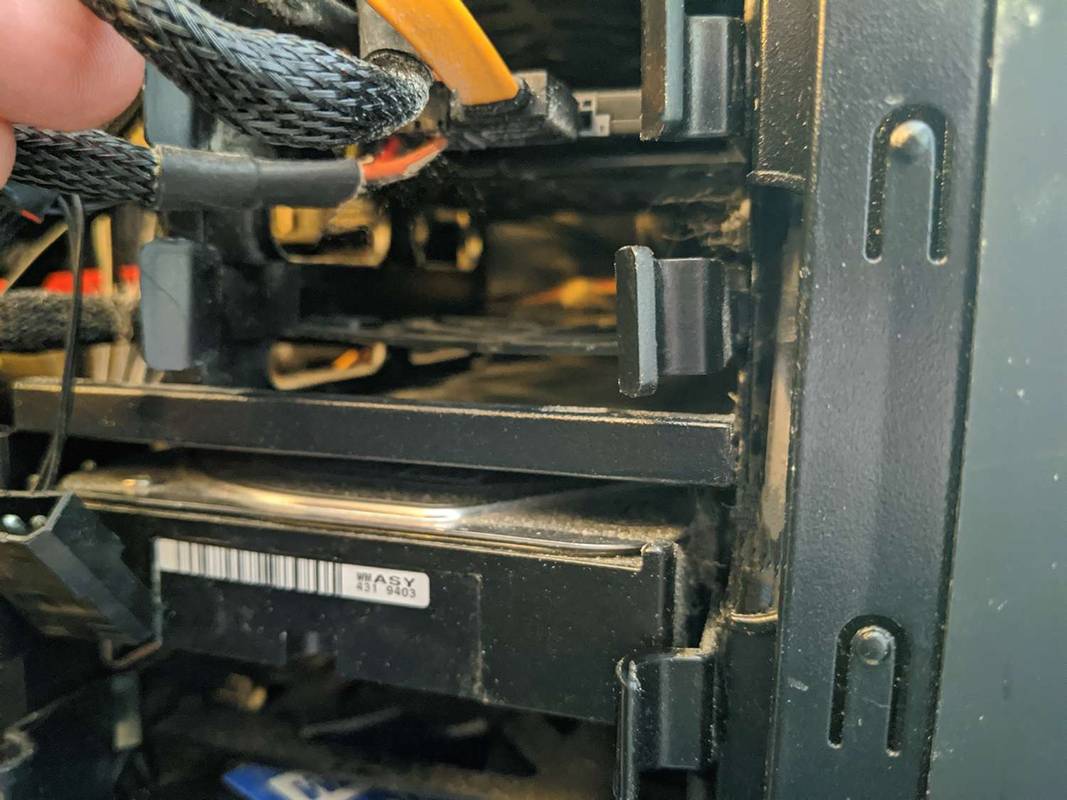
Il tuo case potrebbe avere una o due diverse dimensioni di alloggiamenti per unità oltre agli alloggiamenti per periferiche. Se non disponi di alloggiamenti per unità da 2,5 pollici, acquista un adattatore da 2,5 a 5,25 pollici per il tuo SSD e utilizza un alloggiamento da 5,25 pollici.
-
Rimuovi il contenitore dell'unità e installa il tuo nuovo SSD al suo interno.
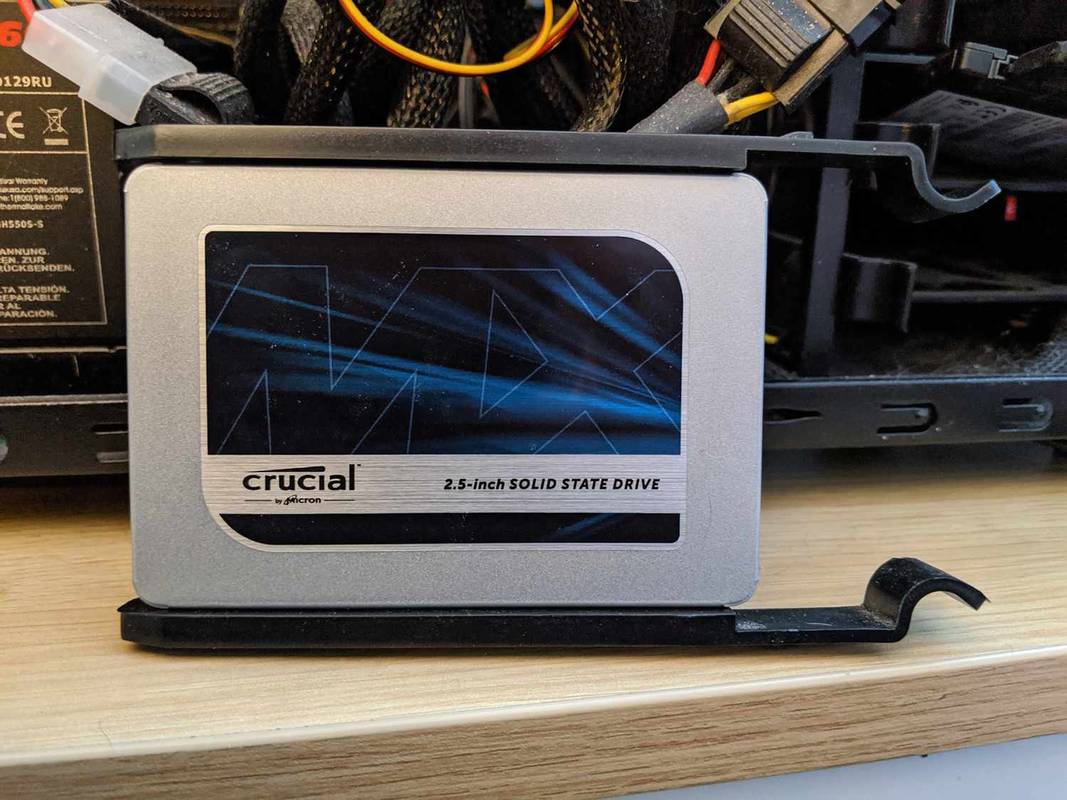
Alcuni casi non hanno caddy per la guida. Potrebbe essere necessario far scorrere l'unità direttamente nell'alloggiamento e avvitarla in posizione, oppure potrebbero essere presenti elementi di fissaggio incorporati da ruotare o capovolgere. Consulta il manuale del proprietario fornito con la custodia se non riesci a capirlo.
-
Installare nuovamente il carrello nel vano unità.

A seconda del caso, il contenitore potrebbe scattare in posizione automaticamente oppure potrebbe essere necessario utilizzare un dispositivo di fissaggio di qualche tipo.
-
Individua una porta libera per il cavo dati SATA sulla scheda madre e installa un cavo dati SATA.

-
Individua un connettore di alimentazione SATA libero.
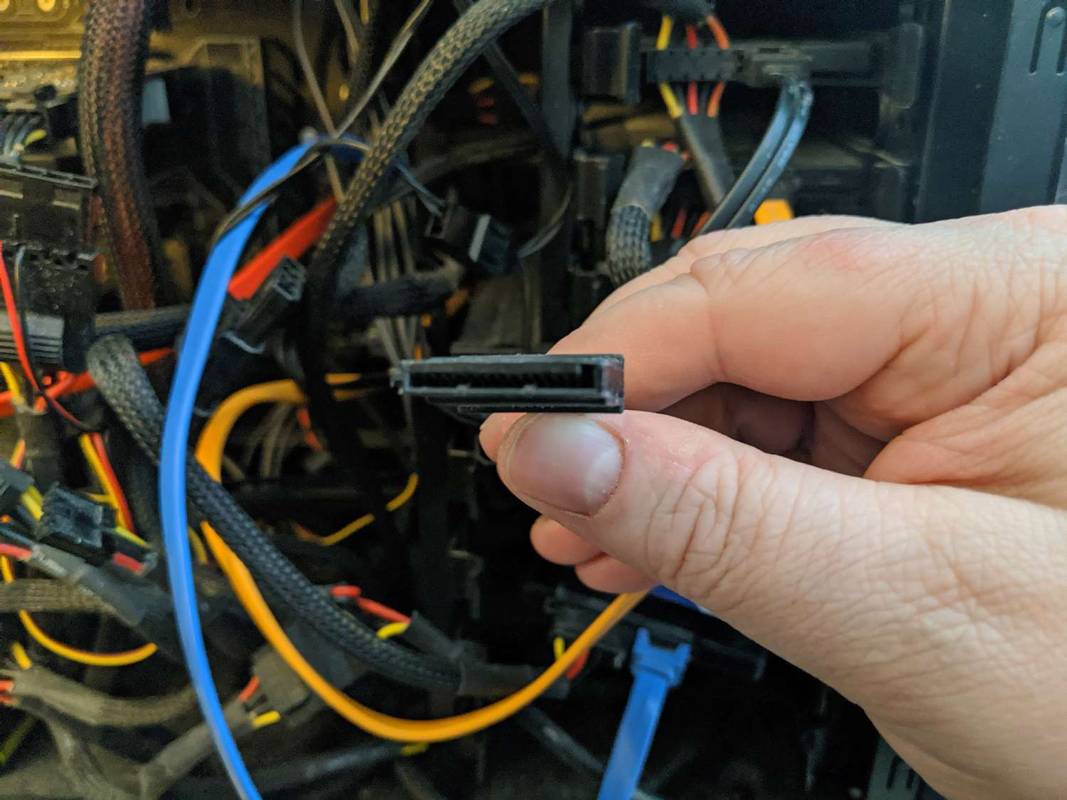
Utilizza un adattatore di alimentazione Molex-SATA o uno sdoppiatore di alimentazione se non disponi di un connettore di alimentazione SATA libero.
-
Collega i connettori di alimentazione e dati SATA all'unità SSD.

Il connettore di alimentazione è il più lungo dei due connettori dell'SSD. Prendere nota dell'orientamento dei connettori a L e fare attenzione a installare i connettori nell'orientamento corretto.
-
Verifica attentamente che tutti i cavi siano posizionati saldamente e assicurati di non aver scollegato accidentalmente nulla o di non aver allentato nulla.
-
Chiudi la custodia, ricollega tutto e accendi il computer.
Come inizializzare un nuovo SSD in Windows
Dopo aver installato con successo il tuo secondo SSD e ricollegato tutto, è ora di accendere il PC e assicurarti che tutto funzioni. Se Windows non riconosce nessuna delle tue unità o periferiche, spegni e controlla eventuali cavi allentati o scollegati. Se tutto funziona, puoi procedere e configurare il tuo nuovo SSD.
Per impostazione predefinita, Windows vedrà e riconoscerà il tuo secondo SSD, ma non sarà in grado di utilizzarlo per nulla. Prima di poterlo effettivamente utilizzare, è necessario inizializzarlo e quindi formattarlo per l'utilizzo con Windows. Dopo aver completato questo processo, il tuo nuovo SSD sarà disponibile per salvare nuovi file e trasferire vecchi file dall'unità originale per liberare spazio.
Ecco come configurare un SSD appena installato in Windows:
-
Navigare verso Pannello di controllo > Gestione disco .
In Windows 7, fare clic su Pulsante Start , fare clic con il pulsante destro del mouse Computer e scegli Maneggio per accedere a Gestione disco.
-
Se viene richiesto di inizializzare il disco, selezionare GPT (tabella delle partizioni GUID) e fare clic OK .
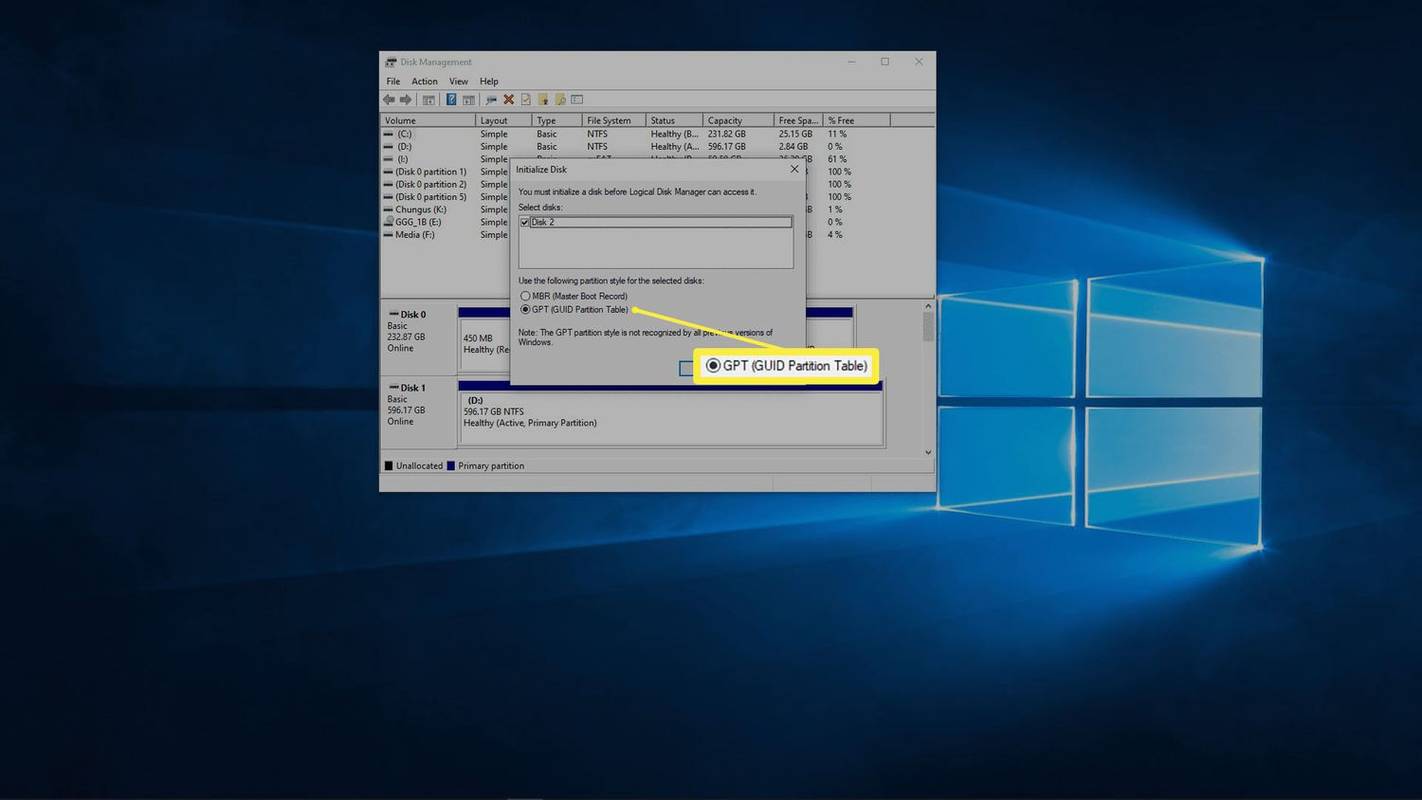
Se utilizzi Windows 7, scegli MBR (record di avvio principale) .
-
Se la configurazione guidata si avvia automaticamente, vai al passaggio 5. Altrimenti scorri la finestra di gestione del disco fino a trovare il tuo nuovo SSD.
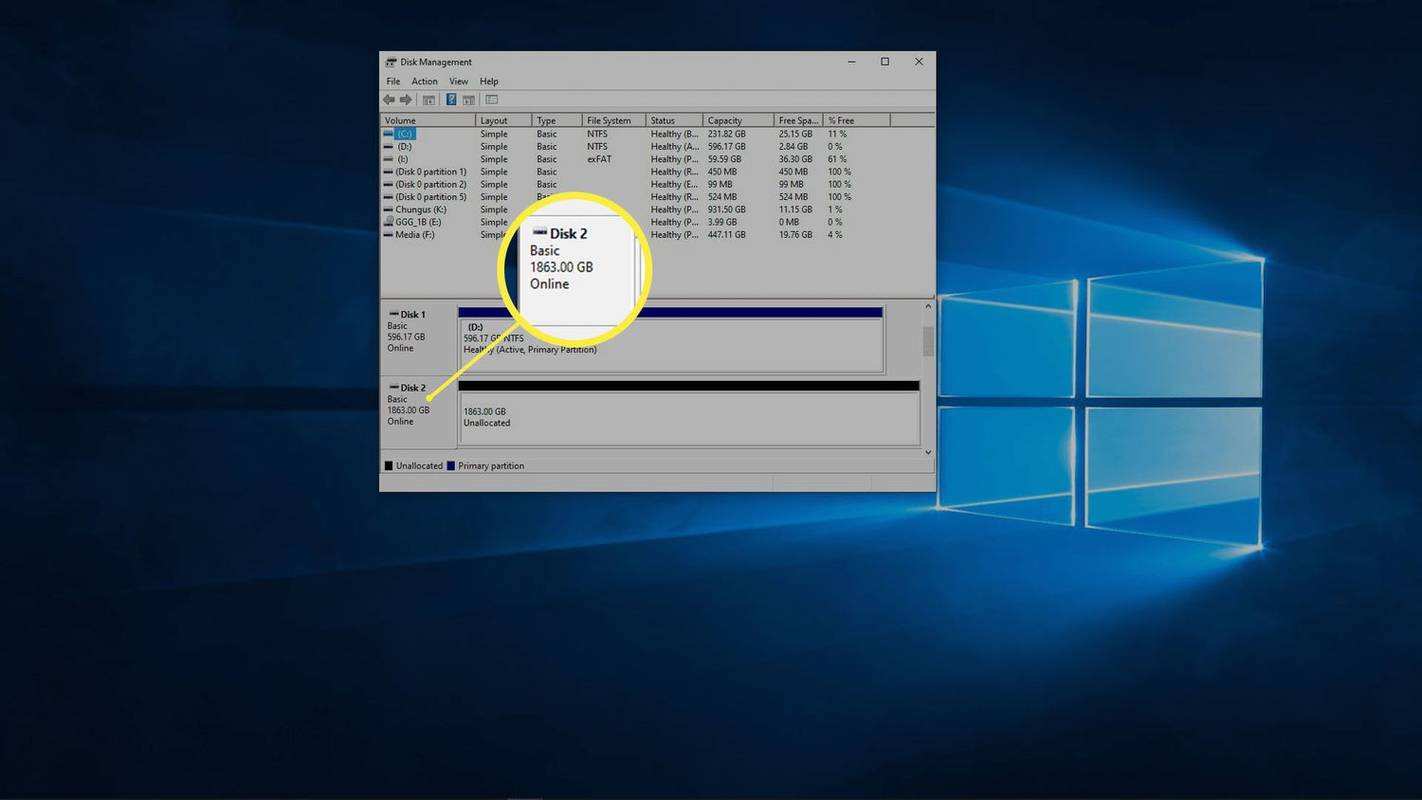
Puoi identificare facilmente il tuo nuovo SSD poiché sarà l'unico a esserlo non allocato .
-
Fare clic con il tasto destro e selezionare Nuovo volume semplice .
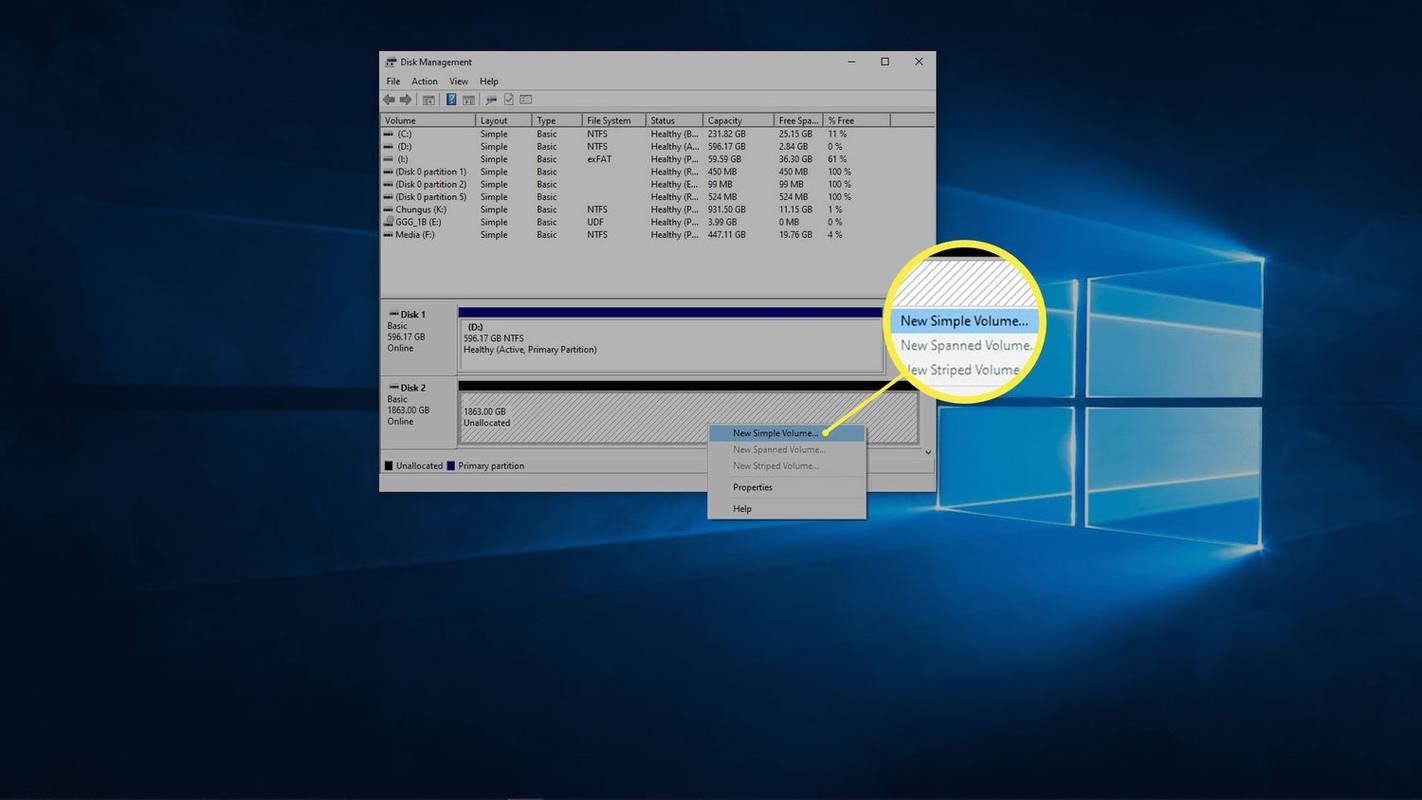
-
Clic Prossimo .
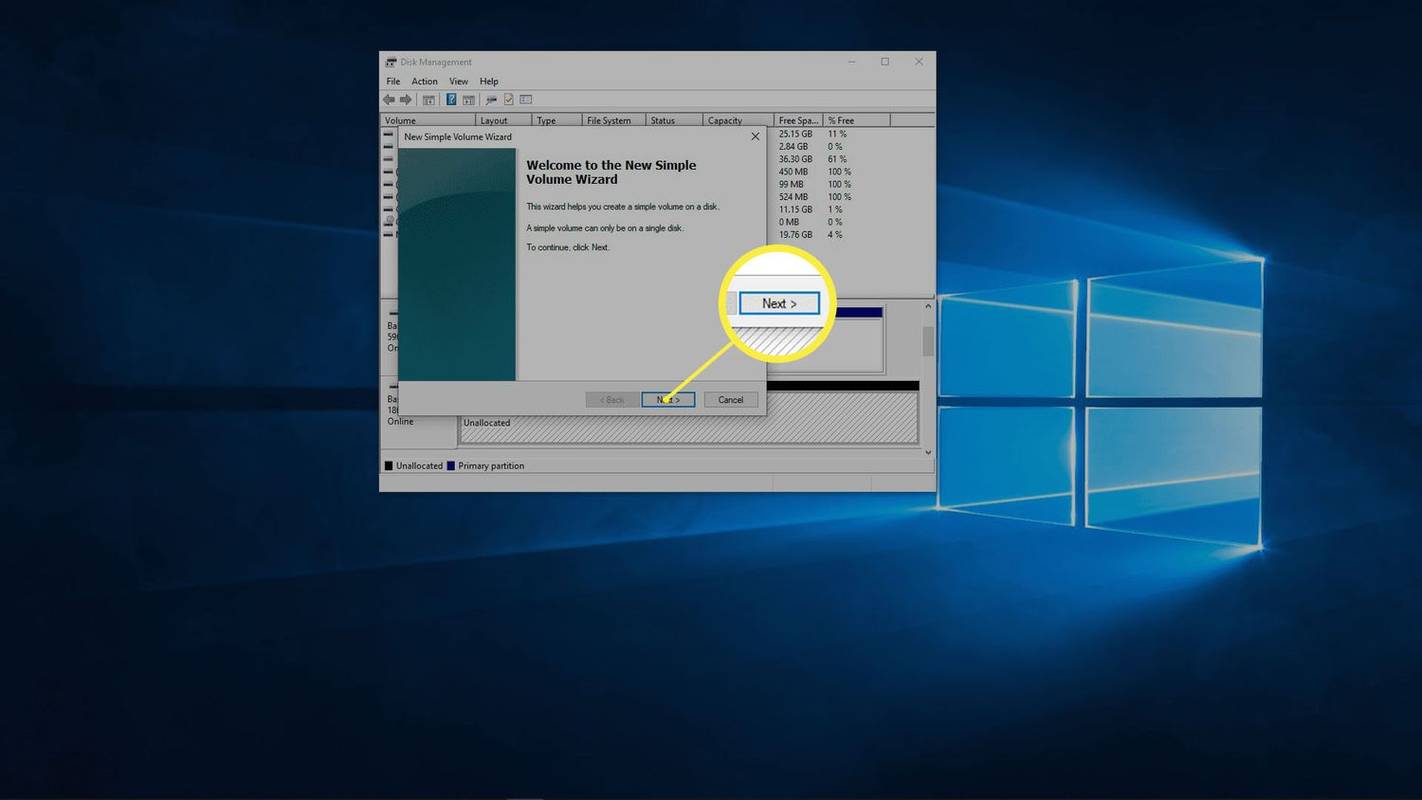
-
Assicurati che i due numeri corrispondano e fai clic Prossimo .
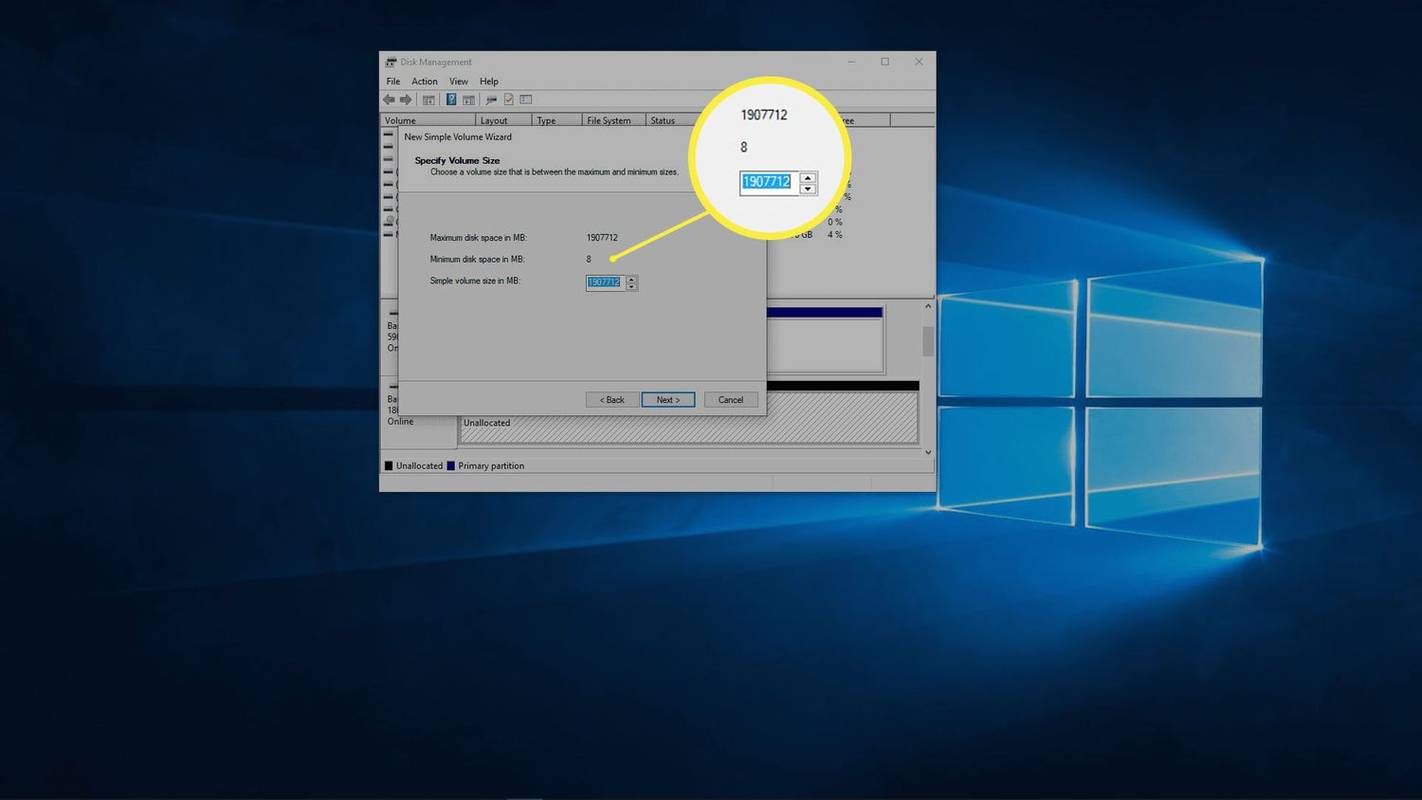
Se desideri creare più partizioni su questa unità, inserisci la dimensione della partizione desiderata invece di abbinare i numeri.
-
Seleziona una lettera di unità se non ti piace quella predefinita e fai clic Prossimo .
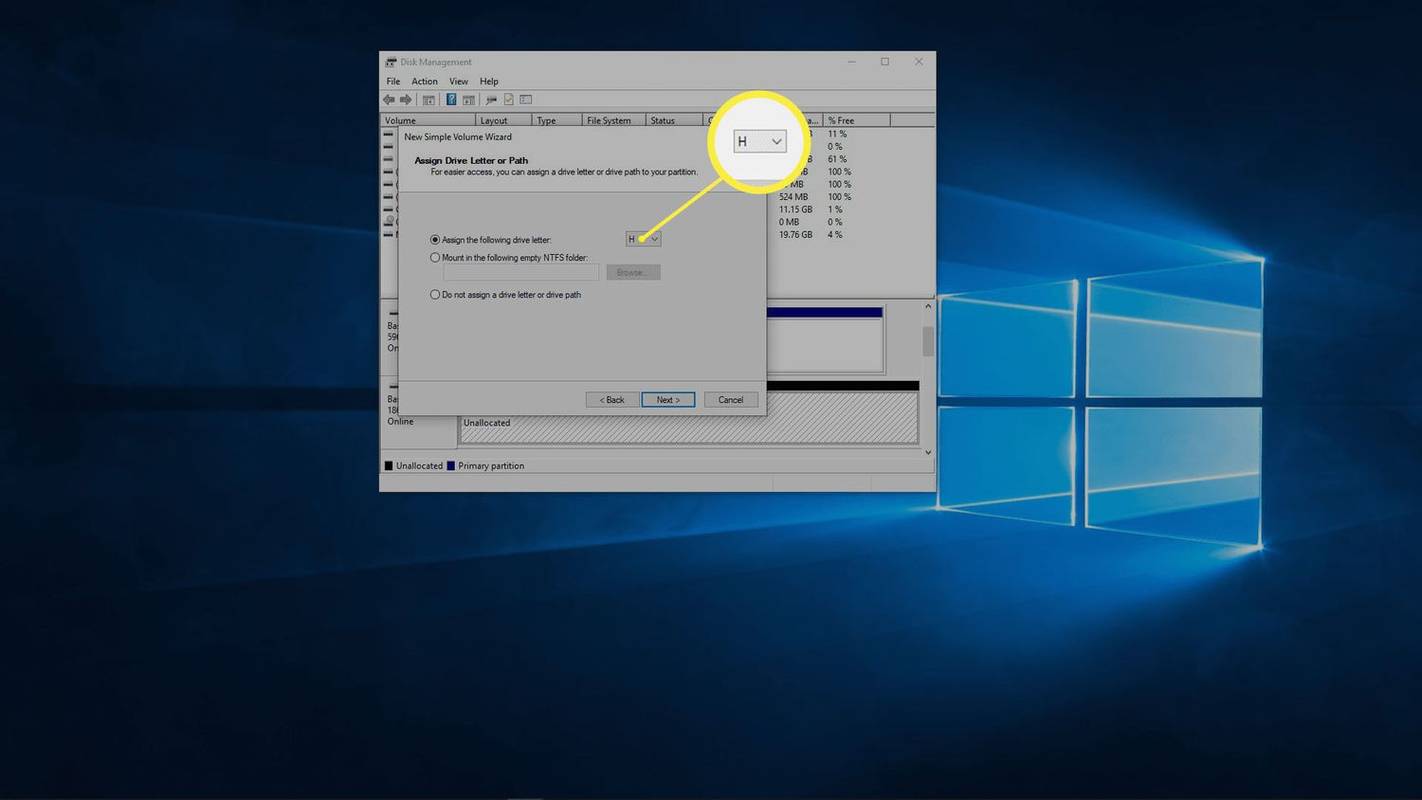
-
Utilizzare il file system NTFS a meno che non si abbia un motivo per fare diversamente, lasciare la dimensione dell'unità di allocazione così com'è, inserire un'etichetta di volume se lo si desidera e fare clic su Prossimo .
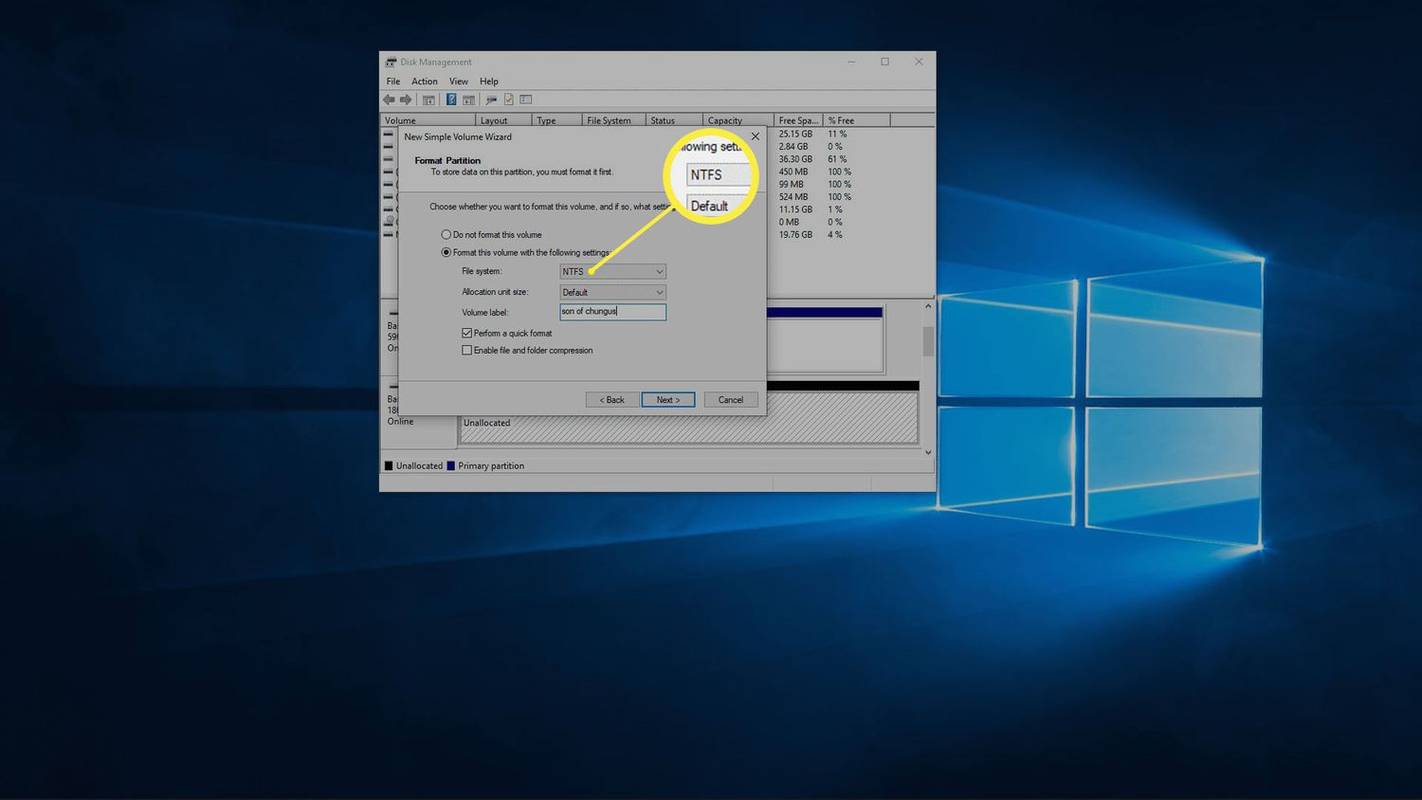
-
Verificare le informazioni e fare clic Fine .
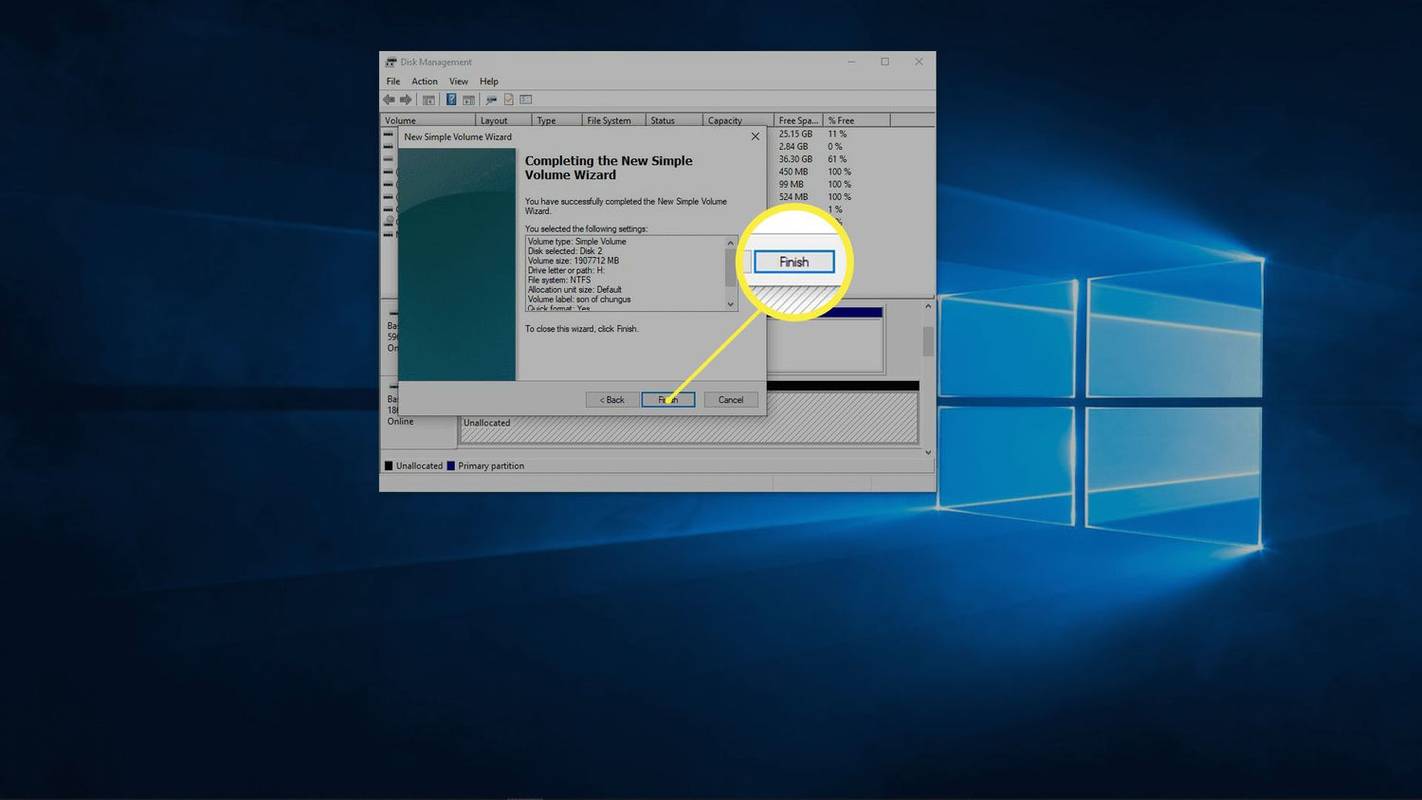
-
Il tuo secondo SSD è ora pronto per l'uso.
- Cosa significa SSD?
SSD sta per unità a stato solido, un sistema di archiviazione che utilizza un chip per archiviare i dati. In genere sono più veloci ma più costosi di un disco rigido (HDD).
- Qual è la differenza tra SSD e HDD?
La differenza principale tra un SSD e un HDD è che i dischi rigidi memorizzano i dati su un disco fisico mentre le unità a stato solido memorizzano i dati su chip. Gli HDD sono anche più economici e più grandi degli SSD più piccoli ed efficienti.
come fare una pietra liscia
- Come posso clonare il mio disco rigido su SSD?
Per clonare un HDD su un SSD, utilizza Macrium Reflect 7. Scegli l'unità da clonare e vai a Clona questo disco > Destinazione > Seleziona un disco su cui clonare .
- Posso installare un SSD sulla mia PS5?
SÌ. Sony ha istruzioni per come aggiungere un secondo SSD alla tua PS5 se vuoi espandere la sua memoria.